원하시는 캠페인명이 있으실 경우 미리 말씀 부탁드립니다.
플레이오 연동하기
1.
ATTRIBUTION > Partner Configuration 메뉴에서 [Add a Partner] 버튼을 눌러 'PlayIO' 파트너를 검색하고 추가해주세요.
2.
[APP] 선택한 후 인스톨에 대한 데이터를 확인하기 위해 [Send all install postbacks to PlayIO regardless of attribution partner]에 체크해주세요.
3.
캠페인 최적화를 위해 [Click + to add a new event]를 클릭해 최대한 많은 이벤트를 선택 후 스크린샷을 찍어 전달해 주세요. 이벤트를 추가했다면 [Save]를 눌러주세요.
•
이벤트 중 [_SESSION_]은 필수로 선택해주시기 바랍니다.
•
Lookback은 [None]으로 선택해주시기 바랍니다.
트래킹 링크 생성하기
1.
ATTRIBUTION > Manage Links 메뉴에서 우측 상단 [Create Link]를 눌러 링크를 생성해주세요.
2.
링크 생성 시 아래와 같이 설정해주세요.
•
[Link Type] → Partner
•
[Source Name] → PlayIO
•
[Tracking Link Name] → 알아보기에 편한 링크 이름으로 입력
3.
[Link Sub-Domain] 선택 및 [For other platforms go to] 에서 Google Store 링크 선택해주세요. 필수 영역 선택을 마치면 [Generate]를 눌러주세요.
4.
[Link Summary]에 생성되면 'Click-through tracking link'와 'View-through tracking link'를 전달해주세요.
리포트 생성하기
1.
ANALYTICS > [Reports] 메뉴에서 플레이오 마케팅 기간을 설정해주세요.
2.
아래 설정 영역 중 [Metrics]에서 Impressions, Clicks, Installs 을 선택해주세요.
3.
그외 Metrics를 설정해주세요.
•
Cohort Metrics: 캠페인 최적화를 위해 Revenue, Retained Users를 선택해주세요.
•
Custom Events: 회원가입, 레벨 달성 등 주요 이벤트를 추가해주세요.
•
Cohort Periods: 1d, 7d를 선택해주세요.
•
Time Breakdown: Day로 선택해주세요.
4.
[필터] > [소스]에서 PlayIO로 선택해주신 후 [실행]해주세요.
5.
[Share] 클릭 후 Report 링크를 세팅해주세요.
•
Report Name: 알아보기 쉬운 이름으로 자유롭게 작성해주세요.
•
Selected Date: ‘Recipient of the link can select any date range’로 선택해주세요.
•
Link expiration: 180일로 지정해주세요.
6.
[Generate link]를 클릭하여 아래 생성된 링크를 복사하여 전달주세요.
비용 연동하기
1.
CPI Configuration에서 정보를 입력 후 Value에 CPI 단가를 입력해주세요.
•
플레이오에서 자체적으로는 비용 데이터를 업데이트할 수 없어 Value에 단가를 직접 입력해주셔야 비용 트래킹이 가능합니다.
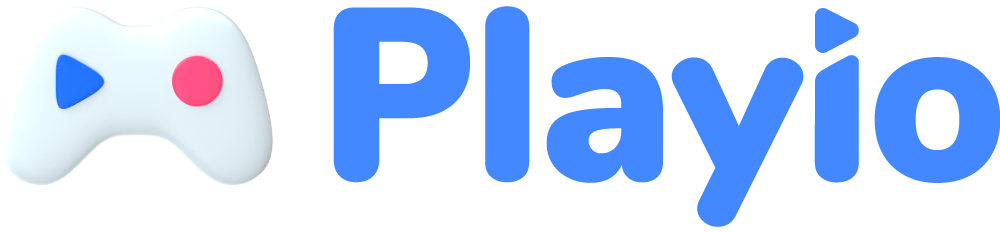
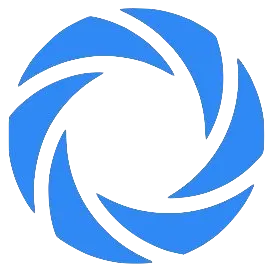
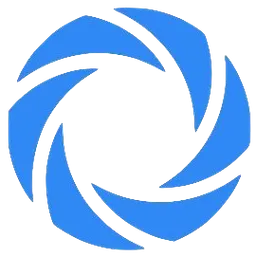


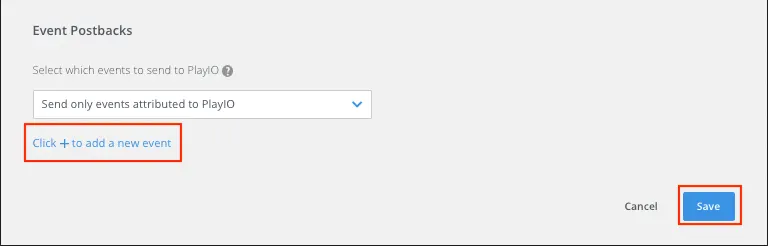
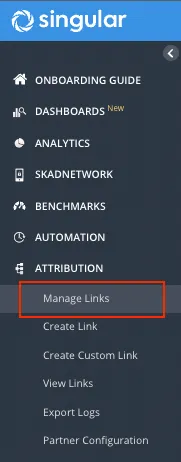




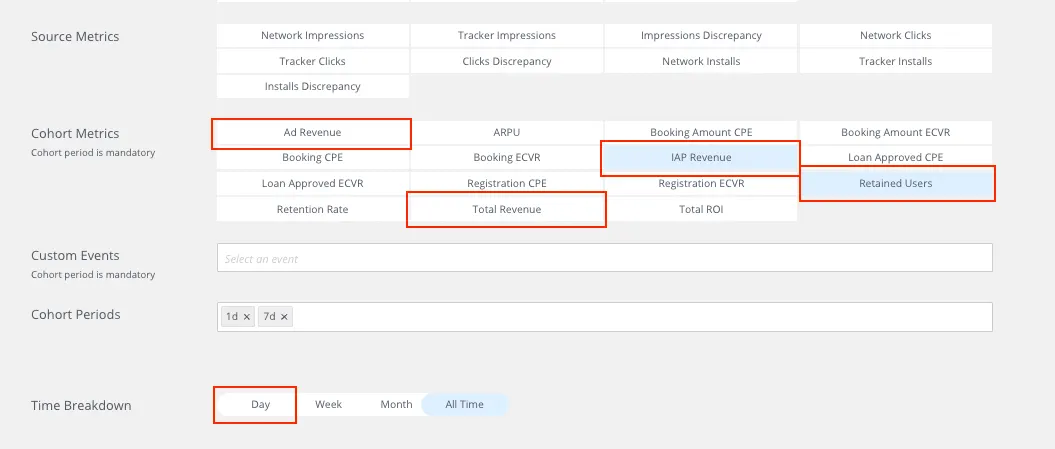

.png&blockId=eaf5df77-2d80-4ef3-af04-37c61cfe0403)
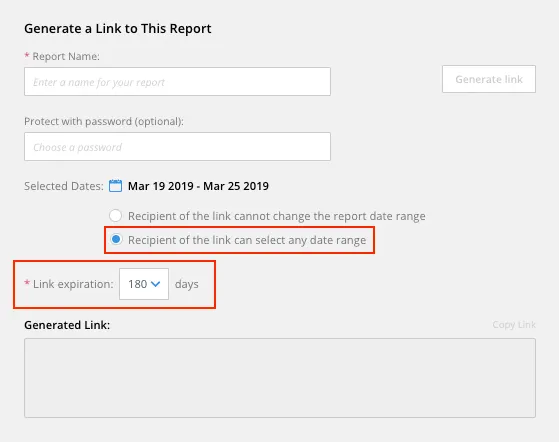
.png&blockId=a8aec282-7d3e-4b03-9724-594ec04777e9)